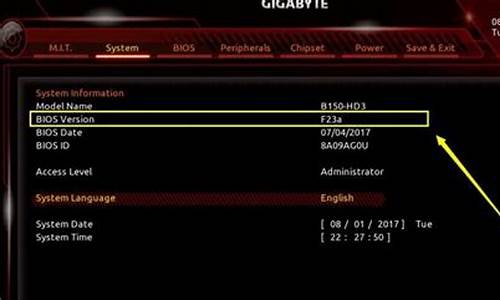您现在的位置是: 首页 > 系统推荐 系统推荐
联想win7无法开机_联想win7系统笔记本开不了机
tamoadmin 2024-09-06 人已围观
简介1.联想笔记本win7系统开机出现黑屏开析字母启动不了2.联想win7开不开机台式电脑主机启动不起来是原因很多,罗列以下故障现象以及解决办法:一、故障现象:开机后屏幕没有任何显示,没有听到主板喇叭的“滴”声。故障分析:主板COMS芯片内部BIOS数据被CIH或静电等问题损坏损坏,无法读取,系统启动无法完成自检,所以无法启动。已知解决方法:联系主板厂商更换新的COMS芯片或者找主板厂商提供的BIOS
1.联想笔记本win7系统开机出现黑屏开析字母启动不了
2.联想win7开不开机
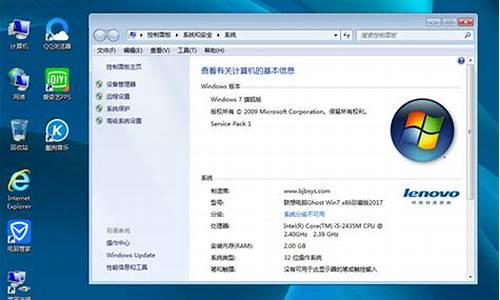
台式电脑主机启动不起来是原因很多,罗列以下故障现象以及解决办法:
一、故障现象:开机后屏幕没有任何显示,没有听到主板喇叭的“滴”声。
故障分析:主板COMS芯片内部BIOS数据被CIH或静电等问题损坏损坏,无法读取,系统启动无法完成自检,所以无法启动。
已知解决方法:联系主板厂商更换新的COMS芯片或者找主板厂商提供的BIOS文件使用烧录器写入。
二、故障现象:按动开机键后,光驱灯闪烁,主板电源提示灯亮,电源正常,但是屏幕无显示,没有“滴”声。
故障分析:CUP损坏后会出现此现象,BIOS在自检过程中首先对CPU检查,CPU损坏无法通过自检,计算机无法启动。
已知解决方法:检查CPU是否安装正确,检查CPU核心是否损坏,使用替换法检查CPU是否损坏,如果CPU损坏,更换CPU。
三、故障现象:开机无任何显示,也无提示,主板电源正常,CUP正常,风扇正常,但屏幕无显示。也无自检通过的“滴”声。
故障分析:计算机在使用3年以上后,为BIOS设置供电的电池电压逐渐降低,无法保存数据,在某些使用早期芯片组的主板会出现无法完成自检的现象,主板本身硬件并没有问题。
已知解决方法:购买CR2032的锂电池,更换主板上现有电池就可以正常完成自检,然后重新设置BIOS参数。
四、故障现象:按下开机键后,计算机马上自动关闭或无任何反应。
故障分析:某些主板厂商为了保护CPU不在散热装置的情况下,导致CPU烧毁的情况发生,在没有安装CPU风扇或者没有与主板CFAN接口连接CPU风扇电源线,或者将CPU风扇连接到AN(系统风扇的接口上)的时候,将无法开机。
已知解决方法:正确连接CPU风扇与主板的电源接口,并确认连接在了CPU旁边的CFAN的三芯专用CPU风扇接口上。
五、故障现象:按下开机键后,自检无法通过,显示器没有显示,显示器指示灯呈橘红或闪烁状态。
故障分析:自检过程中,显卡没有通过自检,无法完成基本硬件的检测,无法启动。
已知解决方法:检查显卡金手指是否被氧化或P接口中有大量灰尘导致短路,用橡皮轻擦金手指,并用皮老虎清理P接口中的灰尘。同时使用替换法排除显卡损坏的问题,如果显卡损坏,更换显卡即可。
六、故障现象:开机后没有完成自检,没有听到一声“滴”声,同时发出连续的“滴-滴-滴...”声。
故障分析:根据BIOS厂商提供的BIOS报警提示音的说明,问题一般都是出在内存上,内存损坏的几率比较小,大部分问题都是由于内存氧化或插槽接触不良造成的。
已知解决方法:首先检查金手指、内存插槽、芯片和PCB是否有烧毁的痕迹,如果有建议更换内存。如果没有的话,使用橡皮轻擦金手指,然后重新插入内存槽。
七、故障现象:开机通电后,电源正常,但是键盘上NUM等指示灯没有闪烁。无法完成自检。
故障分析:主板的键盘控制器或I/O芯片损坏,无法完成自检。
已知解决方法:通过厂家更换I/O芯片,并检查键盘接口电路。
八、故障现象:按动开机键无响应,电源与硬盘指示灯也不亮。
故障分析:通过使用万用表对电源各输出电压检查,发现12V 5V 3.3V都异常,与标准电压差距很大,电源内部电路出现问题。
已知解决方法:更换优质300W电源后,问题解决。
九、故障现象:将机箱内各部件拆出,做测试正常,当安装进机箱后无法开机,有时将机箱竖起可以正常开机,平放后无法开机。
故障分析:某些机箱制作不标准,导致某些主板安装后变形或者导致某些板卡变形,主板底部与机箱接触,导致短路,造成无法开机。
已知解决方法:更换质量优良的机箱,使用标准配件安装各部件。
十、故障现象:在接通电源或者按下开机键后,电源灯快速闪烁。屏幕无显示。
故障分析:有时某些质量不佳的机箱的POWER和RESET容易卡在里面或者内部短路,造成按键始终被连通,重复开机或重新启动的状态,造成无法开机的象。
联想笔记本win7系统开机出现黑屏开析字母启动不了
电脑开机无显示故障的排除方法:
第1步:首先检查电脑的外部接线是否接好,把各个连线重新插一遍,看故障是否排除。
第2步:如果故障依旧,接着打开主机箱查看机箱内有无多余金属物,或主板变形造成的短路,闻一下机箱内有无烧焦的糊味,主板上有无烧毁的芯片,CPU周围的电容有无损坏等。
第3步:如果没有,接着清理主板上的灰尘,然后检查电脑是否正常。
第4步:如果故障依旧,接下来拔掉主板上的Reset线及其他开关、指示灯连线,然后用改锥短路开关,看能否能开机。
第5步:如果不能开机,接着使用最小系统法,将硬盘、软驱、光驱的数据线拔掉,然后检查电脑是否能开机,如果电脑显示器出现开机画面,则说明问题在这几个设备中。接着再逐一把以上几个设备接入电脑,当接入某一个设备时,故障重现,说明故障是由此设备造成的,最后再重点检查此设备。
第6步:如果故障依旧,则故障可能由内存、显卡、CPU、主板等设备引起。接着使用插拔法、交换法等方法分别检查内存、显卡、CPU等设备是否正常,如果有损坏的设备,更换损坏的设备。
第7步:如果内存、显卡、CPU等设备正常,接着将BIOS放电,用隔离法,将主板安置在机箱外面,接上内存、显卡、CPU等进行测试,如果电脑能显示了,接着再将主板安装到机箱内测试,直到找到故障原因。如果故障依旧则需要将主板返回厂家修理。
第8步:电脑开机无显示但有报警声,当电脑开机启动时,系统BIOS开始进行POST(加电自检),当检测到电脑中某一设备有致命错误时,便控制扬声器发出声音报告错误。因此可能出现开机无显示有报警声的故障。对于电脑开机无显示有报警声故障可以根据BIOS报警声的含义,来检查出现故障的设备,以排除故障。
无法启动操作系统各种的诊断方法如下:
首先检查开机时,电脑是否已经开始启动操作系统。如果在启动操作系统时死机、蓝屏或自动重启,则说明硬盘的分区表及主引导记录正常,排除硬盘分区表损坏、硬盘主引导记录损坏、硬盘分区结束标志丢失等故障原因。接着用下面的方法进行诊断。
第1步:首先用安全模式启动电脑,看是否能启动,如果不能启动,则可能是感染、系统文件丢失、操作系统损坏、硬盘有坏道、硬件设备有冲突或硬件有问题,转至第4步;如果能启动安全模式,则可能是硬件驱动与系统不兼容、操作系统有问题或感染等引起的。
第2步:接着运行杀毒软件,如果有,则可能是引起的,杀毒后重新启动电脑,如果还不正常,则需重新安装操作系统。
第3步:如果没有检测到,可以使用操作系统自带的“系统还原”功能,将系统还原,还原后如果系统正常,故障则是由系统损坏而引起的。如果故障依旧,则可能是设备驱动程序与系统不兼容引起的;接着将声卡、显卡、网卡等设备的驱动程序删除,然后再逐一安装驱动程序,每安装一个设备就重启一次电脑,来检查是哪个设备的驱动程序引起的故障,查出来后,下载故障设备的新版驱动程序,然后安装即可。
第4步:如果不能从安全模式启动,接着用安装光盘重新安装操作系统。如果可以正常安装操作系统,转7步;如果安装操作系统时出现故障,如死机、蓝屏、重启等导致无法安装系统,则应该是硬件有问题或硬件接触不良引起的。
第5步:接着清洁电脑中的灰尘,清洁内存、显卡等设备金手指,重新安装内存等设备,然后再重新安装操作系统,如果能够正常安装系统,则是接触不良引起的故障。
第6步:如果还是无法安装系统,则可能是硬件问题引起的故障。接着用替换法检查硬件故障,找到后更换硬件即可。
第7步:如果可以正常安装操作系统,且安装后故障消失,则是系统文件损坏引起的故障。
第8步:如果安装操作系统后,故障依旧,则可能是硬盘有坏道引起的或设备驱动程序与系统不兼容等引起的。用安全模式启动电脑,如果不能启动,则是硬盘有坏道引起的故障。接着用NDD磁盘工具修复坏道即可。
第9步:如果能启动安全模式,则是设备驱动程序与系统不兼容引起的。接着将声卡、显卡、网卡等设备删除,然后再逐一安装驱动程序,安装一个启动一次,来检查是哪个设备的驱动程序引起的故障。查出来后,下载故障设备的新版驱动程序,然后安装即可。
联想win7开不开机
尊敬的用户您好!
您的电脑可能是系统文件缺失,您可以先尝试开机长按F2或F8键进入windows系统还原界面,您可想尝试选择进入安全模式进行系统还原,若能进安全模式,你可打开控制版面,然后选择“还原和备份”,在单击“系统还原”,然后一路点击下一步直至还原结束并重启;或者进入后选择“系统修复”或者“最后一次正确设置”,然后一路点下一步,其中系统修复需要系统光盘或者玩win7的系统镜像备份(备份在您电脑的那个文件夹里要提前知道);如果修复还原完了还是不能正常使用,您还可已查看您的电脑是否带有一键恢复功能,
若有,则可使用联想一键恢复,但该功能可能在恢复过程中删除您以前创建的重要文件,请慎用!
出厂预装Win7系统如何恢复出厂或用户备份
关机状态下,按一键恢复图标进入一键恢复
选择:“从初始备份恢复”可以把系统恢复到出厂状态,单击:“下一步”
点击开始(恢复过程中一定要接电源适配器,如果电池没电会导致一键恢复无法使用!)
一键恢复会提示是否恢复,选择是,一键恢复就开始恢复了
然后直至回复结束,重启看能不能正常开机!
若没有一键恢复,而以上步骤又不能修复,您还可到附近服务网点进行检修:;
服务网点查询链接:://support1.lenovo.cn/lenovo/wsi/station/servicestation/default.aspx
更多相关问题讨论, 访问联想官方社区:
://club.lenovo.cn/community-computer-lenovo.html?pk_campaign=baidu&pk_kwd=1_00002寻找最权威、专业的答案。
期待您满意的评价,感谢您对联想的支持,祝您生活愉快!
1.强制重启,看是否能正常启动,如果可以,那就结束
2.如果系统起不来,自己有基础的,进Pe找到桌面路径,拷贝桌面文档及数据,如果没有,建议到电脑店找专业人员操作,拷贝数据,然后重装系统,然后修改桌面路径(修改到C盘以外的其它盘就可以),避免因系统问题导致桌面文件丢失。
3.系统安装好之后安装自己需要的软件,然后备份系统,避免下次出现同样的问题(雨过天晴急速备份,个人感觉用着不错,备份看个人习惯,喜欢用什么备份软件)
4.希望以上三条能帮到你